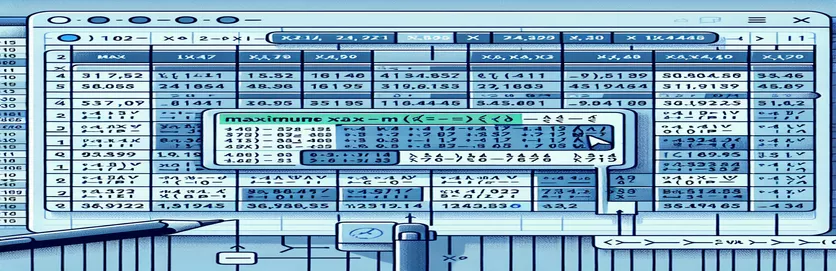Excel 익히기: 복잡한 데이터 작업 단순화
Excel에서 대규모 데이터 세트를 처리하는 것은 건초 더미에서 바늘을 찾는 것처럼 느껴질 수 있습니다. 6일 동안 병원에 머물렀던 특정 환자의 최대 시간과 같은 중요한 정보를 분리해야 하는 백만 개가 넘는 행이 포함된 파일로 작업한다고 상상해 보십시오. 압도적으로 들리죠? 😅
많은 사용자는 `=MAXIFS`와 같은 기능을 사용하거나 수식을 수동 기술과 결합하는 경우가 많습니다. 이는 금방 지루하고 오류가 발생하기 쉬운 프로세스가 될 수 있습니다. 이렇게 큰 데이터 세트의 경우 인내심이 가장 강한 Excel 사용자라도 활력이 부족할 수 있습니다. 더 좋은 방법이 있어야 합니다! 🚀
이 가이드에서는 이러한 문제를 정면으로 해결하고 이러한 문제를 해결하기 위한 보다 효율적인 방법을 살펴보겠습니다. Excel 전문가이거나 과도한 작업량을 처리하려는 사람이라면 프로세스를 단순화하는 방법을 이해하는 것이 중요합니다.
시간, 에너지, 좌절감을 절약할 수 있는 기술과 팁을 자세히 살펴보세요. 최적화된 수식부터 Excel의 고급 기능 활용에 이르기까지, 곧 대규모 데이터 세트를 자신 있게 처리할 수 있게 될 것입니다. Excel 과제를 효율성의 기회로 바꾸자! 😊
| 명령 | 사용예 |
|---|---|
| idxmax() | 지정된 열에서 처음으로 나타나는 최대값의 인덱스를 찾기 위해 Pandas에서 사용됩니다. 예를 들어 df['hours'].idxmax()는 "hours" 열에서 값이 가장 높은 행의 인덱스를 반환합니다. |
| DATEDIFF | 두 날짜의 차이를 계산하는 SQL 함수입니다. 여기서 DATEDIFF(day, MIN(날짜), MAX(날짜))는 숙박 기간이 정확히 6일임을 보장합니다. |
| WorksheetFunction.Max | VBA에서는 셀 범위에서 최대값을 검색합니다. 예를 들어 WorksheetFunction.Max(ws.Range("C2:C" & lastRow))는 데이터 세트에서 가장 높은 "시간" 값을 찾습니다. |
| Match | 범위 내에서 값의 상대 위치를 찾는 데 사용되는 VBA 함수입니다. 예를 들어 WorksheetFunction.Match(maxHours, ws.Range("C2:C" & lastRow), 0)는 최대값의 행을 찾습니다. |
| LIMIT | 쿼리에서 반환되는 행 수를 제한하는 SQL 키워드입니다. 예를 들어 LIMIT 1은 최대 시간이 포함된 행만 반환되도록 합니다. |
| Power Query: Sort | 데이터를 오름차순 또는 내림차순으로 정렬하는 파워 쿼리 단계입니다. "시간"을 기준으로 내림차순으로 정렬하면 최대값이 맨 위에 표시됩니다. |
| Power Query: Filter Rows | 환자 ID = 183을 필터링하여 대상 환자의 데이터에만 집중하는 등 기준에 따라 특정 행을 선택할 수 있습니다. |
| DataFrame.loc[] | 레이블이나 부울 배열을 통해 행과 열 그룹에 액세스하는 데 사용되는 Pandas 메서드입니다. 예를 들어, df.loc[df['hours'].idxmax()]는 최대 "시간" 값이 있는 행을 검색합니다. |
| MsgBox | 사용자에게 메시지 상자를 표시하는 VBA 함수입니다. 예를 들어, MsgBox "Max Hours: " & maxHours는 계산된 최대 시간을 사용자에게 알려줍니다. |
| ORDER BY | 쿼리 결과를 정렬하는 SQL 절입니다. 여기서 ORDER BY hour DESC는 최대값이 맨 위에 오도록 시간의 내림차순으로 행을 정렬합니다. |
Excel에서 데이터 추출 이해하기
이 예의 Excel 파일과 같은 대규모 데이터 세트로 작업하는 것은 어려울 수 있습니다. 특히 특정 기간 동안 환자에 대해 기록된 최대 시간과 같은 정확한 통찰력을 찾으려고 할 때 더욱 그렇습니다. 예를 들어 Python 스크립트는 다음을 활용합니다. 팬더 "시간" 값이 가장 높은 행을 빠르게 식별하는 라이브러리입니다. 이는 다음을 사용하여 달성됩니다. idxmax() 열의 최대값 인덱스를 찾아내는 방법입니다. 다음을 사용하여 해당 행에 액세스합니다. 위치[], 스크립트는 가장 높은 시간과 관련된 정확한 날짜와 환자 ID를 분리합니다. 백만 개의 행이 있고 이 문제를 몇 초 만에 해결한다고 상상해보세요. Python은 이 프로세스를 아주 쉽게 변환합니다. 🚀
SQL 쿼리는 데이터베이스에 저장된 구조화된 데이터에 완벽한 또 다른 효율적인 솔루션을 제공합니다. 다음과 같은 절을 사용하여 주문 방법 그리고 한계, 쿼리는 내림차순으로 "시간"을 기준으로 행을 정렬하고 맨 위 행만 선택합니다. 추가적으로, 날짜 DATEIFF 함수는 가장 빠른 날짜와 가장 늦은 날짜 사이의 기간이 정확히 6일인지 확인합니다. 이 접근 방식은 관계형 데이터베이스의 광범위한 데이터를 관리하는 조직에 이상적이며 정확성과 효율성을 보장합니다. SQL을 사용하면 이와 같은 작업을 처리하면 마침내 까다로운 퍼즐을 푸는 것만큼 만족스러울 수 있습니다! 🧩
Excel 매니아를 위해 VBA 스크립트는 맞춤형 솔루션을 제공합니다. 엑셀에 내장된 기능 등을 활용하여 WorksheetFunction.Max 그리고 성냥, 스크립트는 최대값과 위치를 식별하는 프로세스를 자동화합니다. 이렇게 하면 수동으로 확인하거나 반복적인 수식 적용이 필요하지 않습니다. 결과가 포함된 메시지 상자가 나타나 솔루션에 상호 작용 계층을 추가합니다. 이 방법은 소프트웨어의 친숙함과 자동화의 힘을 결합하여 다른 도구로 이동하지 않고 Excel을 고수하는 것을 선호하는 사람들에게 생명의 은인입니다.
마지막으로 파워 쿼리는 Excel 자체 내 프로세스를 단순화합니다. 특정 환자에 대한 데이터를 필터링하고 "시간"별로 정렬하고 맨 위 행을 유지함으로써 원하는 결과를 효율적으로 제공합니다. 파워 쿼리의 장점은 Excel 환경 내에서 대규모 데이터 세트를 원활하게 처리할 수 있는 능력에 있습니다. 동적 데이터를 자주 다루고 직관적이고 시각적인 인터페이스를 선호하는 분석가에게 탁월한 선택입니다. 접근 방식에 관계없이 이러한 솔루션은 작업에 적합한 도구를 선택하는 것의 중요성을 강조하므로 대규모 데이터 문제를 쉽고 정확하게 처리할 수 있습니다. 😊
Excel에서 효율적으로 최대값 추출
데이터 분석을 위해 Pandas와 Python 사용
import pandas as pd# Load data into a pandas DataFramedata = {"date": ["8/11/2022", "8/12/2022", "8/13/2022", "8/14/2022", "8/15/2022", "8/16/2022"],"patient_id": [183, 183, 183, 183, 183, 183],"hours": [2000, 2024, 2048, 2072, 2096, 2120]}df = pd.DataFrame(data)# Filter data for patient stays of 6 daysif len(df) == 6:max_row = df.loc[df['hours'].idxmax()]print(max_row)# Output# date 8/16/2022# patient_id 183# hours 2120
SQL 쿼리를 사용하여 Excel 작업 최적화
효율적인 대규모 데이터 세트 쿼리를 위해 SQL 사용
-- Assuming the data is stored in a table named 'hospital_data'SELECT date, patient_id, hoursFROM hospital_dataWHERE patient_id = 183AND DATEDIFF(day, MIN(date), MAX(date)) = 5ORDER BY hours DESCLIMIT 1;-- Output: 8/16/22 | 183 | 2120
Excel VBA를 사용하여 최대값 추출 자동화
VBA를 사용하여 분석 자동화
Sub FindMaxHours()Dim ws As WorksheetDim lastRow As Long, maxHours As DoubleDim maxRow As LongSet ws = ThisWorkbook.Sheets("Sheet1")lastRow = ws.Cells(ws.Rows.Count, "A").End(xlUp).RowmaxHours = WorksheetFunction.Max(ws.Range("C2:C" & lastRow))maxRow = WorksheetFunction.Match(maxHours, ws.Range("C2:C" & lastRow), 0) + 1MsgBox "Max Hours: " & maxHours & " on " & ws.Cells(maxRow, 1).ValueEnd Sub
고급 Excel: 파워 쿼리 솔루션
대규모 데이터 세트에 파워 쿼리 사용
# Steps in Power Query:# 1. Load the data into Power Query.# 2. Filter the patient_id column to include only the target patient (183).# 3. Sort the table by the 'hours' column in descending order.# 4. Keep the first row, which will contain the maximum hours.# 5. Close and load the data back into Excel.# Output will match: 8/16/22 | 183 | 2120
최신 Excel 기술로 데이터 분석 최적화
대규모 데이터 세트를 처리할 때 간과되지만 매우 효과적인 도구 중 하나는 Excel의 고급 필터링 기능입니다. 다음과 같은 수식은 맥시프스 유용할 수 있지만 수백만 개의 행이 포함된 데이터 세트로 인해 어려움을 겪는 경우가 많습니다. 더 나은 접근 방식은 Excel에 내장된 기능을 활용하는 것입니다. 피벗 테이블 데이터 통찰력을 요약하고 추출합니다. 피벗 테이블을 만들어 환자 ID별로 데이터를 그룹화하고, 6일 동안 머무르는 환자를 필터링하고, 각 그룹의 최대값을 식별할 수 있습니다. 이 방법은 시간을 절약할 뿐만 아니라 프로세스를 시각적으로 직관적으로 만듭니다.
또 다른 강력한 기능은 Excel의 데이터 모델, Power Pivot과 원활하게 작동합니다. 데이터 모델을 사용하면 다양한 데이터 테이블 간의 관계를 생성하고 DAX(데이터 분석 표현식)를 사용하여 고급 계산을 수행할 수 있습니다. 예를 들어 다음과 같은 간단한 DAX 수식을 작성합니다. MAX() Power Pivot 내에서 수동으로 정렬하거나 필터링할 필요 없이 각 환자의 최대 시간을 즉시 찾을 수 있습니다. 이러한 확장성은 Excel의 행 제한을 초과하는 데이터 세트에 대해서도 원활한 성능을 보장합니다.
Excel 외에도 Microsoft Power BI와 같은 보완 도구를 통합하면 데이터 분석을 더욱 향상시킬 수 있습니다. Power BI는 Excel 데이터를 효율적으로 가져올 뿐만 아니라 동적 시각적 개체 및 실시간 업데이트도 제공합니다. 날짜별 최대 환자 시간을 강조하고 대화형 차트를 갖춘 대시보드를 만든다고 상상해 보십시오. 이러한 기술을 통해 사용자는 정적 보고서에서 동적 실시간 분석으로 전환하여 보다 빠르고 정보에 기반한 의사 결정을 내릴 수 있습니다. 😊
Excel에서 최대값 찾기에 대해 자주 묻는 질문
- 피벗 테이블을 사용하여 최대값을 찾으려면 어떻게 해야 하나요?
- 환자 ID별로 데이터를 그룹화하고, 필터를 사용하여 입원 기간을 6일로 좁힌 다음, "시간" 열을 값 영역으로 끌어서 설정하여 입원 기간을 계산할 수 있습니다. Maximum.
- Power Pivot에서 DAX를 사용하면 어떤 이점이 있나요?
- 다음과 같은 DAX 수식 MAX() 또는 CALCULATE() 대규모 데이터 세트의 경우에도 Power Pivot 프레임워크 내에서 고급 계산을 효율적으로 수행할 수 있습니다.
- VBA가 더 큰 데이터 세트를 효율적으로 처리할 수 있습니까?
- 예, VBA 매크로는 수동 개입 없이 데이터를 처리할 수 있습니다. 다음과 같은 명령을 사용하여 WorksheetFunction.Max 및 루프를 사용하면 수동 방법보다 더 빠르게 수백만 행을 처리할 수 있습니다.
- 이러한 작업에 대해 파워 쿼리가 수식보다 나은가요?
- 예, 파워 쿼리는 데이터를 정리, 변환 및 요약하는 시각적인 단계별 인터페이스를 제공합니다. 다음과 같은 공식보다 빠르고 유연합니다. MAXIFS 대규모 데이터 세트의 경우.
- Power BI는 이러한 시나리오에서 Excel을 어떻게 보완하나요?
- Power BI는 시각화와 대화형 기능을 향상합니다. Excel에 연결하여 데이터를 효율적으로 가져오고 동적 필터링 및 실시간 업데이트가 가능합니다. MAX() 계산.
Excel에서 데이터 분석 간소화
Excel에서 주어진 조건에 대한 최대값을 추출하는 것이 부담스러울 필요는 없습니다. 다음과 같은 고급 기능을 활용하여 피벗 테이블 또는 VBA를 사용하여 프로세스를 자동화하면 사용자는 수백만 개의 항목이 있는 데이터 세트의 경우에도 기록적인 시간 내에 정확한 결과를 얻을 수 있습니다. 이러한 도구를 사용하면 사용자는 더 열심히 일하지 않고 더 스마트하게 일할 수 있습니다. 🚀
논의된 각 방법은 Python 자동화, SQL의 구조적 쿼리, 파워 쿼리의 원활한 데이터 변환 등 고유한 이점을 제공합니다. 올바른 도구를 사용하면 누구나 결과의 속도와 정확성을 모두 보장하면서 Excel의 데이터 문제를 자신있게 해결할 수 있습니다.
출처 및 참고자료
- 사용 방법을 설명합니다. 맥시프스 Excel에서 최대값을 찾으세요. 자세히 알아보기 마이크로소프트 지원 .
- 에 대한 자세한 지침을 제공합니다. 파워 쿼리 Excel의 데이터 변환을 위한 것입니다. 다음에서 전체 문서를 읽어보세요. 마이크로소프트 런 .
- Python의 응용에 대해 토론 팬더 데이터 분석을 위해. 다음에서 도서관을 탐색해 보세요. 팬더 문서 .
- 데이터세트에서 최대값 추출을 위한 SQL 쿼리에 대해 알아보세요. 참조 가이드는 다음에서 확인할 수 있습니다. W3스쿨 SQL .
- 사용에 대한 통찰력을 제공합니다. VBA Excel 자동화용. 다음 튜토리얼을 참조하세요. 마이크로소프트 VBA 문서 .